windows10启动黑屏只有鼠标怎么回事
来源:插件之家
时间:2023-08-17 14:53:55 486浏览 收藏
“纵有疾风来,人生不言弃”,这句话送给正在学习文章的朋友们,也希望在阅读本文《windows10启动黑屏只有鼠标怎么回事》后,能够真的帮助到大家。我也会在后续的文章中,陆续更新文章相关的技术文章,有好的建议欢迎大家在评论留言,非常感谢!
windows10启动黑屏只有鼠标怎么回事?遇到windows10启动电脑时黑屏,只有鼠标能动的情况怎么办?很多小伙伴不知道怎么操作,小编下面整理了win10启动黑屏只有鼠标能动解决办法,如果你感兴趣的话,跟着小编一起往下看看吧!

win10 启动黑屏只有鼠标能动怎么办
1,首先,启动电脑并按下“Ctrl+Alt+Delete”组合键,选择“任务管理器”进入。
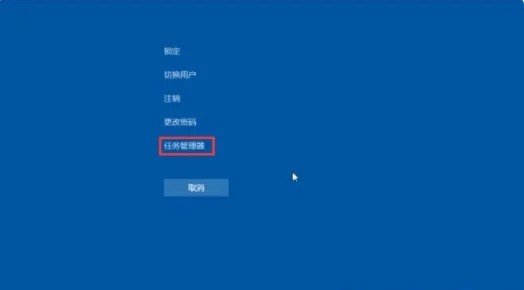
2,点击任务管理器左上角的“文件”按钮,选择“运行新任务”下一步。
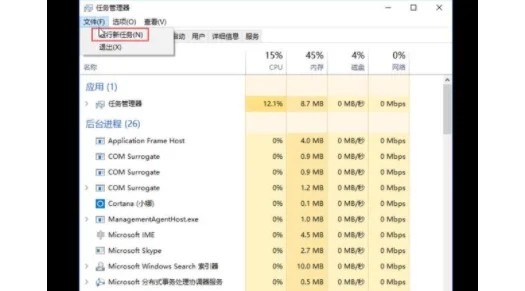
3,输入命令“explorer.exe”按回车键。
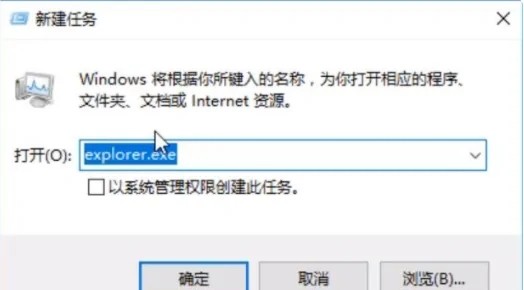
4,Windows10电脑系统桌面就恢复正常了。
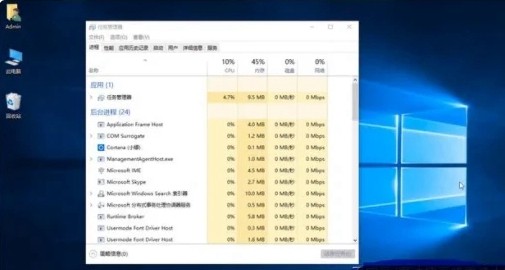
以上就是【windows10启动黑屏只有鼠标怎么回事-win10启动黑屏只有鼠标能动解决办法】全部内容了,更多精彩教程尽在本站!
到这里,我们也就讲完了《windows10启动黑屏只有鼠标怎么回事》的内容了。个人认为,基础知识的学习和巩固,是为了更好的将其运用到项目中,欢迎关注golang学习网公众号,带你了解更多关于黑屏,启动的知识点!
声明:本文转载于:插件之家 如有侵犯,请联系study_golang@163.com删除
相关阅读
更多>
-
501 收藏
-
501 收藏
-
501 收藏
-
501 收藏
-
501 收藏
最新阅读
更多>
-
421 收藏
-
156 收藏
-
287 收藏
-
186 收藏
-
365 收藏
-
447 收藏
-
113 收藏
-
428 收藏
-
211 收藏
-
236 收藏
-
350 收藏
-
462 收藏
课程推荐
更多>
-

- 前端进阶之JavaScript设计模式
- 设计模式是开发人员在软件开发过程中面临一般问题时的解决方案,代表了最佳的实践。本课程的主打内容包括JS常见设计模式以及具体应用场景,打造一站式知识长龙服务,适合有JS基础的同学学习。
- 立即学习 543次学习
-

- GO语言核心编程课程
- 本课程采用真实案例,全面具体可落地,从理论到实践,一步一步将GO核心编程技术、编程思想、底层实现融会贯通,使学习者贴近时代脉搏,做IT互联网时代的弄潮儿。
- 立即学习 516次学习
-

- 简单聊聊mysql8与网络通信
- 如有问题加微信:Le-studyg;在课程中,我们将首先介绍MySQL8的新特性,包括性能优化、安全增强、新数据类型等,帮助学生快速熟悉MySQL8的最新功能。接着,我们将深入解析MySQL的网络通信机制,包括协议、连接管理、数据传输等,让
- 立即学习 500次学习
-

- JavaScript正则表达式基础与实战
- 在任何一门编程语言中,正则表达式,都是一项重要的知识,它提供了高效的字符串匹配与捕获机制,可以极大的简化程序设计。
- 立即学习 487次学习
-

- 从零制作响应式网站—Grid布局
- 本系列教程将展示从零制作一个假想的网络科技公司官网,分为导航,轮播,关于我们,成功案例,服务流程,团队介绍,数据部分,公司动态,底部信息等内容区块。网站整体采用CSSGrid布局,支持响应式,有流畅过渡和展现动画。
- 立即学习 485次学习
